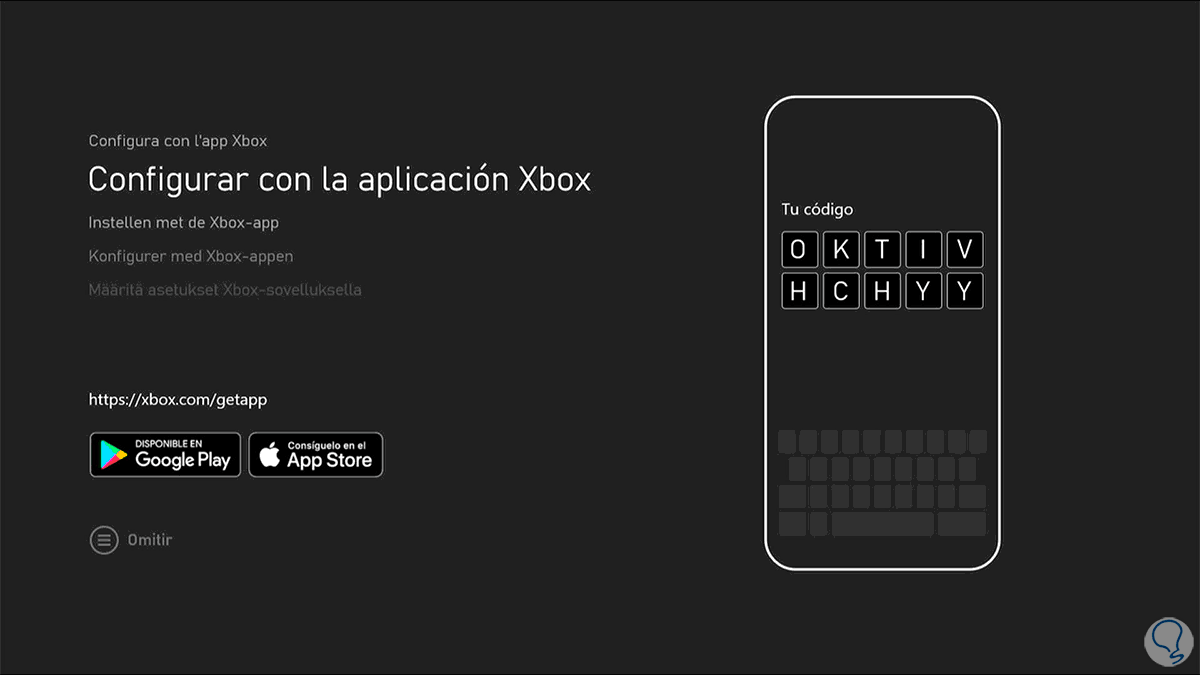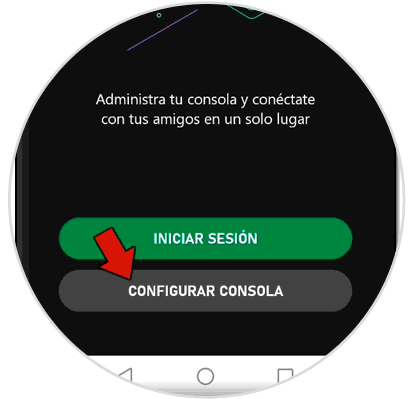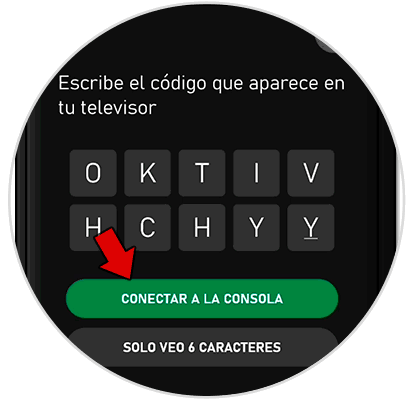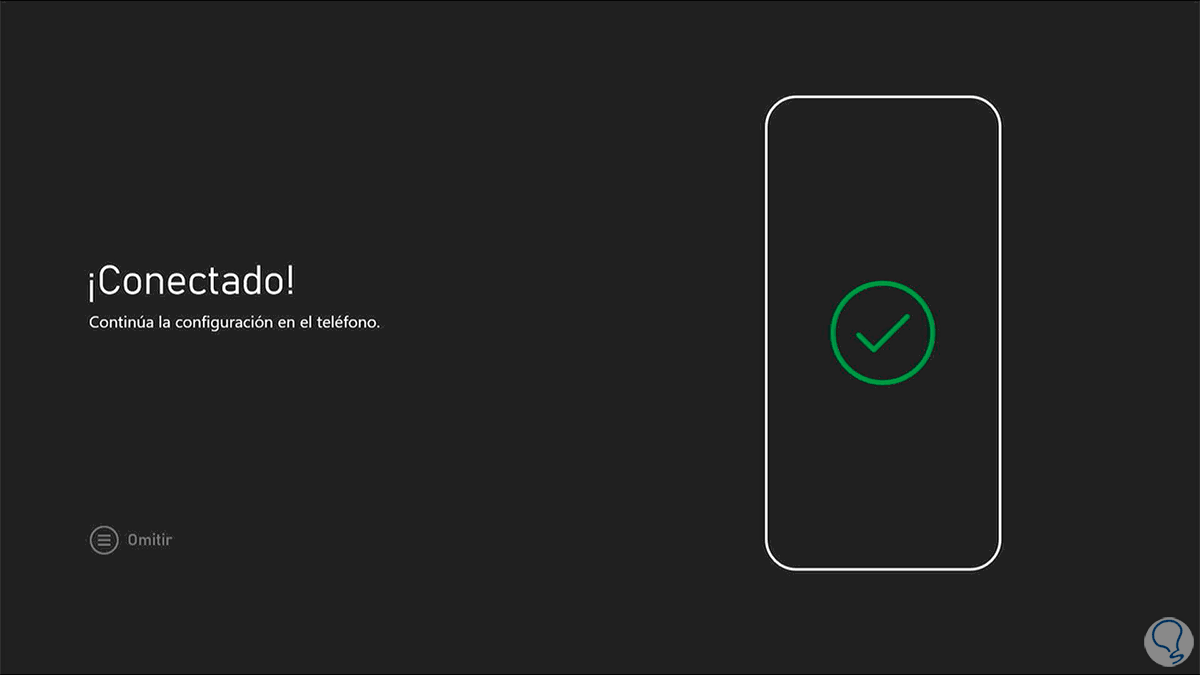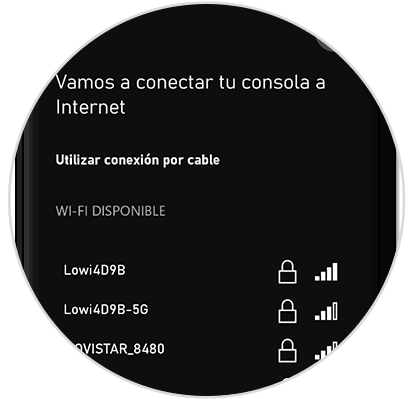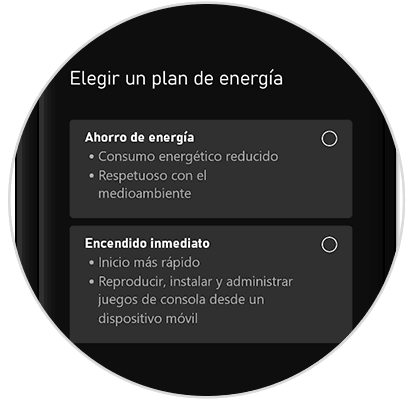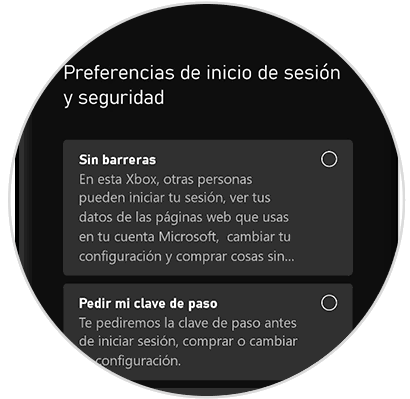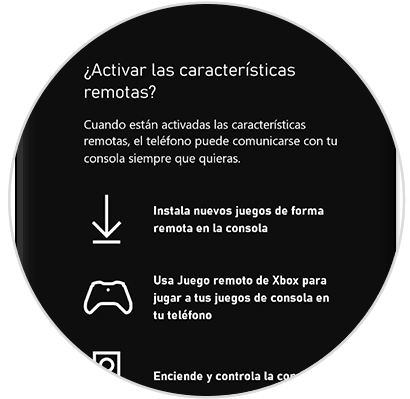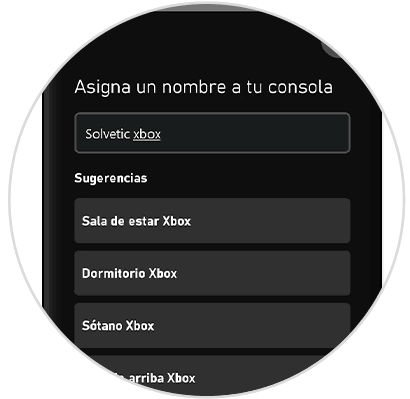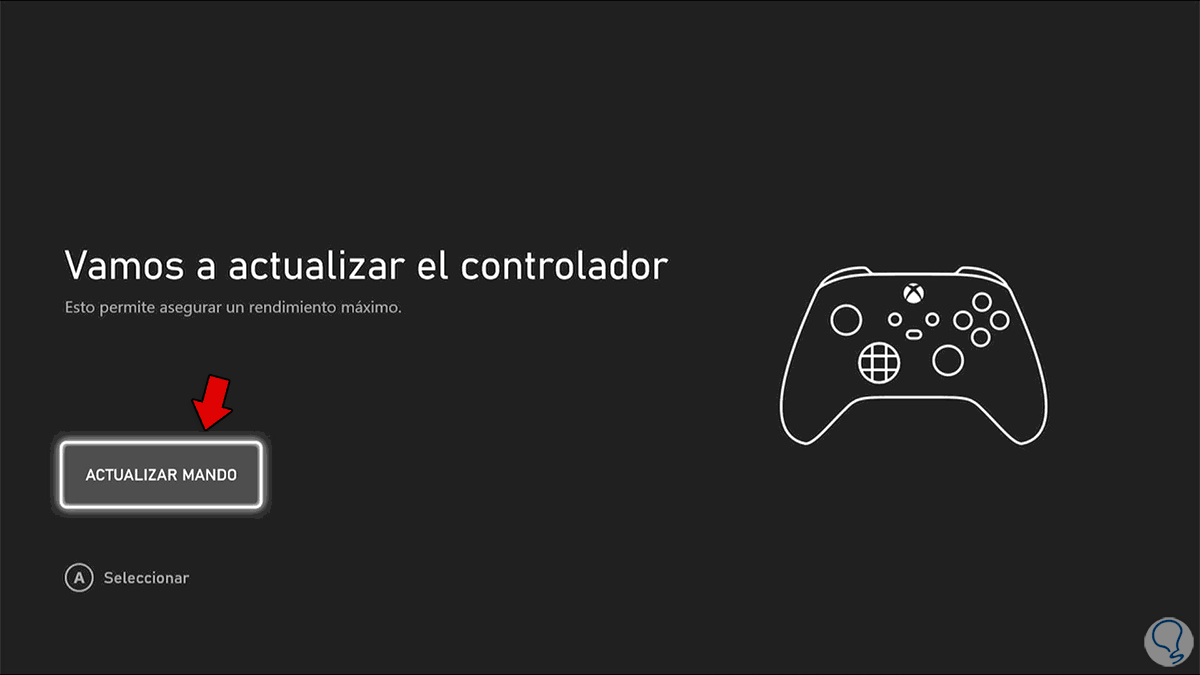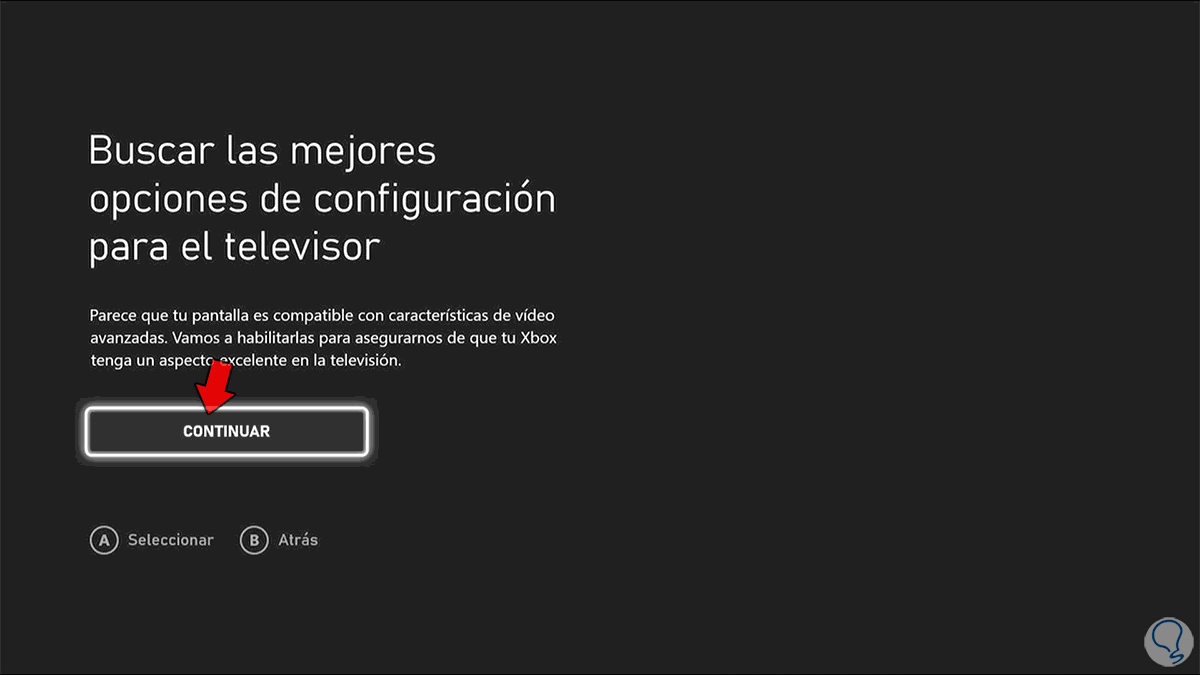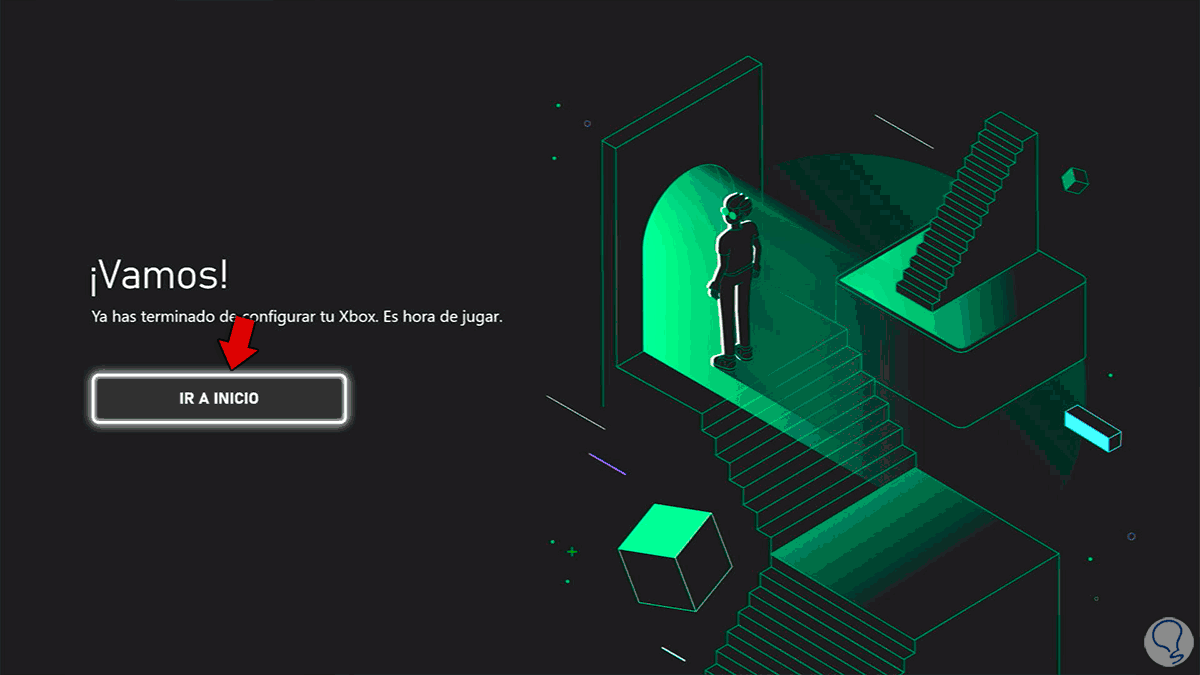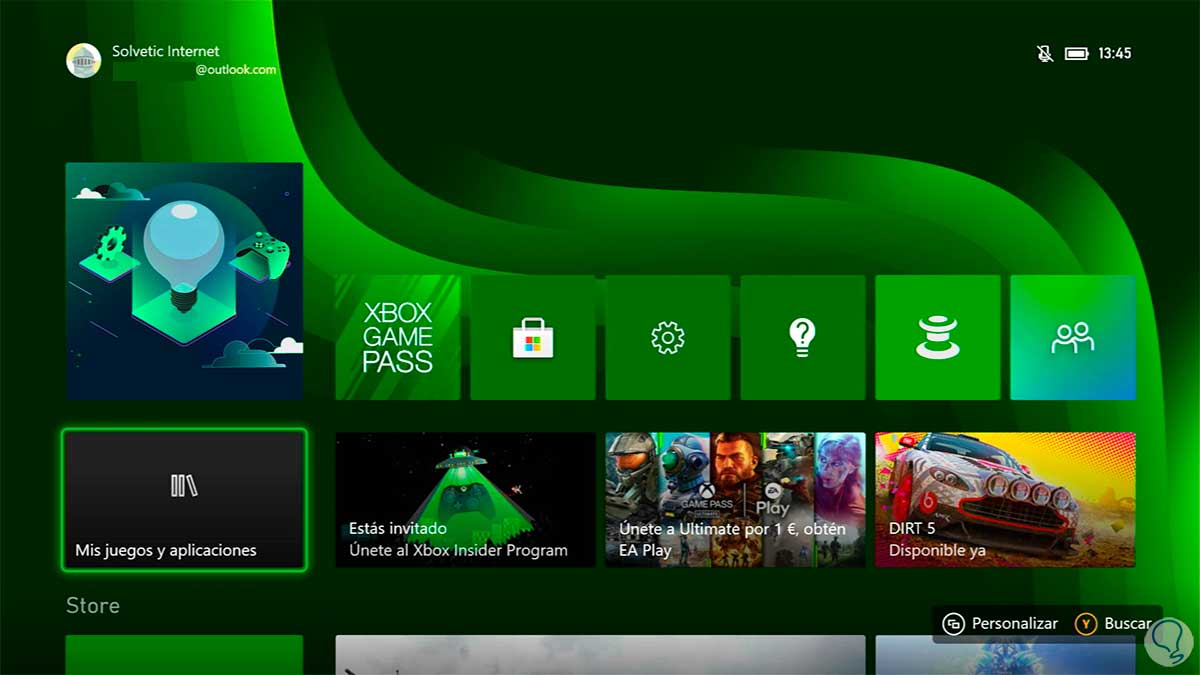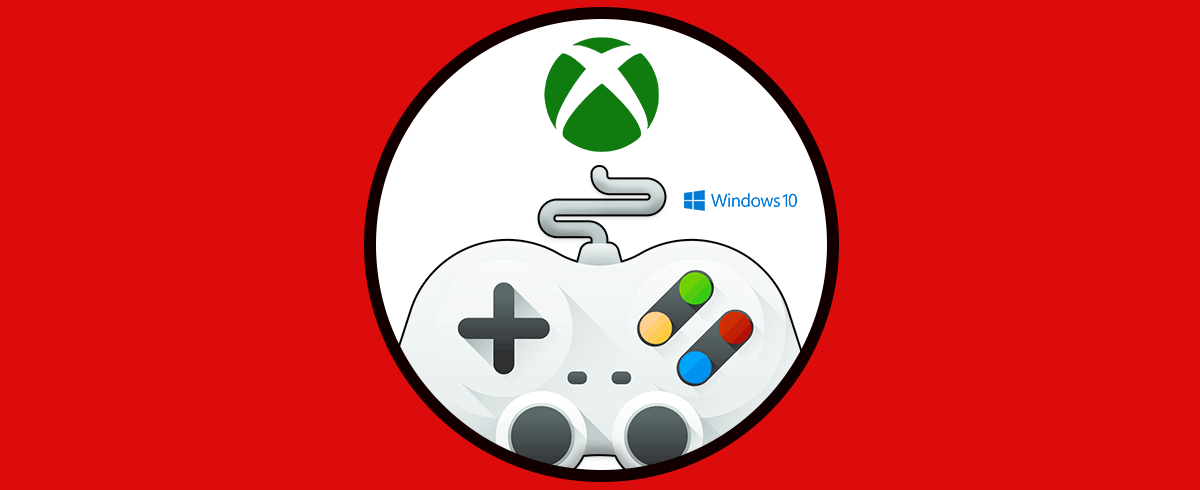El uso de videojuegos es una tendencia que no parece decaer y con el paso de los años además se refuerza gracias a las mejoras y novedades que van incorporándose. La nueva era de consola está aterrizando tras los últimos años y los usuarios parecen acogerlo con ganas. En este caso la casa de Microsoft llega con las nuevas Xbox Series X y Series S para ofrecer dos posibilidades.
Tanto con la Xbox Series X y la Series S tendremos para elegir entre una versión completa y una versión digital. Con la versión más completa tendremos mayor resolución, lector de disco y más potencia. Pero si no eres demasiado exigente la versión S es para ti y por eso te mostramos hoy los primeros pasos para configurar e instalar la Xbox Series X o Series S.
Cómo instalar Xbox Series X o Xbox Series S
Iniciamos nuestra Xbox S o X por primera vez y nos encontraremos con la siguiente pantalla y unos códigos. No es necesario que vincules de momento el mando.
Para configurar la Xbox, iremos al Play Store y obtendremos nuestra app de Xbox o bien en el App Store si contamos con iOS.
Abrimos la app y pulsaremos en “Configurar consola”
Ahora introduciremos el código que nos aparecía en la consola
Una vez introducido veremos que en la consola nos dice que se ha conectado con la aplicación correctamente.
Conectamos la Xbox a una red WiFi disponible o bien usa conexión por cable.
Tras conectarnos a Internet, en la Xbox comenzarán a descargarse las actualizaciones.
Elige un plan de energía para tu Xbox Series X / S:
Elige las preferencias de inicio de sesión y seguridad:
Elige si activas las características remotas:
Inicia sesión con una cuenta de Microsoft para tener un perfil de Xbox:
Configura opciones de privacidad y otorga si quieres un nombre a tu consola:
Una vez acabes las últimas configuraciones habrás acabado la configuración en la aplicación.
En la Xbox, una vez se acaben de descargar las actualizaciones podrás conectar el mando presionando en el botón central y después en “A”
Ahora pulsa en “Actualizar mando” para que se actualice también.
Tras elegir un plan de uso, pulsa en “Continuar” y elige una configuración para tu televisor.
Ya habremos acabado la configuración de la consola así que pulsa en “Ir a inicio”.
Ya podremos acceder al menú de nuestra Xbox Series X o S y ver nuestras aplicaciones y juegos.
De esta forma habremos configurado e instalado por primera vez la Xbox Series X o Xbox Series S de forma completa.